Gia hạn Microsoft 365 cho mục đích sử dụng cá nhân hoặc gia đình
Bài viết này giải thích cách gia hạn đăng ký Microsoft 365 gia hạn cho mục đích sử dụng cá nhân hoặc gia đình và những việc bạn có thể làm sau khi gia hạn. Nó cũng cung cấp trợ giúp khắc phục sự cố chi tiết.
Nếu bạn cần trợ giúp quản lý thanh toán của mình, hãy xem Thêm, cập nhật hoặc xóa thẻ tín dụng và các phương thức thanh toán khác.
Nếu bạn muốn kiểm tra giá trước khi gia hạn, hãy xem chọn Microsoft 365 phù hợp với bạn.
Microsoft 365 dành cho doanh nghiệp trị viên: Xem Gia hạn Microsoft 365 dành cho doanh nghiệp.
Cách gia hạn đăng ký Microsoft 365 bạn
Bạn có thể chọn gia hạn trực tuyến hoặc gia hạn bằng khóa sản phẩm mà bạn có thể đã mua tại một nhà bán lẻ. Chọn từ các tùy chọn bên dưới:
Gia hạn vào lúc Microsoft365.com/renew
Gia hạn bằng khóa sản phẩm
Để được trợ giúp khắc phục sự cố, hãy xem trợ giúp gia hạn của bạn.
Gia hạn lúc microsoft365.com/renew (Được đề xuất)
Gia hạn trực tuyến microsoft365.com/renew là cách dễ nhất để gia hạn đăng kýMicrosoft 365 Family,Microsoft 365 Personal hoặcMicrosoft 365 Basic hạn.
Đăng ký của bạn có thể đã được thiết lập để thanh toán định kỳ, nhưng nếu bạn muốn gia hạn theo cách thủ công, trước tiên hãy hoàn tất các bước bên dưới, rồi tắt tính năng thanh toán định kỳ.
-
Đi tới Microsoft365.com/renew.
-
Chọn đăng ký bạn muốn gia hạn và chọn tùy chọn thanh toán hàng năm hoặc hàng tháng, rồi chọn Gia hạn ngay.
Bạn có thể được nhắc đăng nhập. Hãy nhớ đăng nhập bằng cùng một tài khoản Microsoft đã được liên kết với gói đăng ký của bạn.
Quan trọng:
-
Tài khoản Microsoft của bạn chỉ có thể có một đăng ký Microsoft 365 động. Nếu bạn đặt hàng nhiều gói đăng ký tại Microsoft365.com/renew và liên kết nhiều gói đăng ký với cùng một tài khoản Microsoft, bạn sẽ kéo dài thời gian cho gói đăng ký được liên kết với tài khoản Microsoft đó, chứ không làm tăng số lượng cài đặt hoặc dung lượng lưu trữ trực tuyến mà bạn nhận được. Bạn có thể gia hạn và gia hạn thời gianMicrosoft 365 ký thuê bao tối đa 5 năm. Để biết thêm thông tin, hãy xem "Câu hỏi thường gặp" trên Microsoft365.com/renew.
-
Bạn muốn chuyển sang đăng ký khác khi gia hạn? Nếu đã đến lúc bạn gia hạn và bạn muốn chuyển đổi thuê bao, ví dụ bạn muốn chuyển đổi từ Microsoft 365 Personal sang Microsoft 365 Family hoặc ngược lại, hãy chọn thuê bao mà bạn muốn chuyển sang. Để biết thêm thông tin về việc chuyển đổi đăng ký, hãy xem Chuyển sang đăng ký Microsoft 365 khác.
-
-
Làm theo lời nhắc để gia hạn đăng ký của bạn.
Mẹo: Nếu phương thức thanh toán bạn có trên tệp đã hết hạn hoặc bạn muốn thay đổi phương thức thanh toán đó, hãy chọn Thay đổi. Bạn có thể thêm phương thức thanh toán mới hoặc chỉnh sửa phương thức thanh toán mà bạn đã sử dụng trước đây.
-
Sau khi gia hạn, trong tương lai, bạn sẽ được thiết lập để thanh toán định kỳ và phương thức thanh toán của bạn sẽ được tính phí vào ngày được ghi chú, trừ khi bạn hủy bỏ đăng ký hoặc tắt tính năng thanh toán định kỳ trước ngày đó. Nếu bạn muốn gia hạn theo cách thủ công, vui lòng xem Tìm hiểu cách bật hoặc tắt tính năng thanh toán định kỳ.
Bạn có gặp bất kỳ sự cố gia hạn nào không? Nếu có, hãy xem phần Gặp sự cố? bên dưới để biết giải pháp hoặc liên hệ với bộ phận Hỗ trợ của Microsoft.
Gia hạn bằng khóa sản phẩm mà bạn đã mua trong cửa hàng
Bạn cũng có thể gia hạn đăng ký bằng cách đi tới cửa hàng bán lẻ (trực tiếp hoặc trực tuyến) và mua đăng ký Microsoft 365 bạn. Bạn sẽ nhận được khóa sản phẩm gồm 25 ký tự mà bạn có thể sử dụng để gia hạn tại Microsoft365.com/setup.
Quan trọng: Tài khoản Microsoft của bạn chỉ có thể có một đăng ký Microsoft 365 động. Nếu nhập nhiều khóa sản phẩm tại Microsoft365.com/setup, bạn sẽ kéo dài thời gian cho tài khoản Microsoft đó, không tăng số lượt cài đặt hoặc dung lượng lưu trữ trực tuyến mà bạn nhận được. Bạn có thể gia hạn và gia hạn thời gian Microsoft 365 ký thuê bao tối đa 5 năm. Để biết thêm thông tin, hãy xem "Câu hỏi thường gặp" trên Microsoft365.com/renew.
-
Nếu bạn có hộp hoặc thẻ cứng, hãy tìm khóa sản phẩm gồm 25 ký tự bên trong.
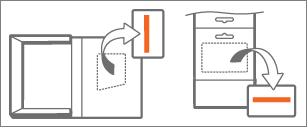
bạn không nhận được hộp hoặc thẻ cứng, hãy kiểm tra email để tìm biên nhận có chứa khóa sản phẩm.Khóa sản phẩm là tổ hợp các chữ cái và số ở định dạng này:
XXXXX-XXXXX-XXXXX-XXXXX-XXXXX

Nếu bạn có hộp hoặc thẻ vật lý, khóa sản phẩm có thể được che bằng bạc mà bạn cào để hiển thị khóa sản phẩm.
-
Đi tới Microsoft365.com/setup và nếu được nhắc, hãy đăng nhập bằng tài khoản Microsoft được liên kết với gói đăng ký Microsoft 365 bạn.
-
Nhập khóa sản phẩm gồm 25 ký tự. Khi chọn quốc gia hoặc khu vực của bạn, chúng tôi khuyên bạn nên chọn quốc gia hoặc khu vực nơi bạn sống hoặc thực hiện giao dịch ngân hàng.
-
Làm theo các bước để hoàn tất quy trình gia hạn.
Đăng ký của bạn được gia hạn và ngày hết hạn mới xuất hiện. Để tìm hiểu cách xác minh rằng đăng ký của bạn đã được gia hạn, hãy xem Kiểm tra trạng thái gia hạn của bạn bên dưới.
Bạn có gặp bất kỳ sự cố gia hạn nào không? Nếu có, hãy kiểm tra phần Gặp sự cố? bên dưới hoặc liên hệ với bộ phận Hỗ trợ của Microsoft.
Bạn đang gặp sự cố?
Dưới đây là một số câu hỏi chúng tôi đã lắng nghe từ khách hàng. Nếu bạn không tìm thấy câu trả lời của mình ở đây, vui lòng liên hệ với bộ phận Hỗ trợ và để lại nhận xét chi tiết ở cuối chủ đề này.
Bạn có thể thấy thông báo "Gia hạn đăng ký của bạn" trong thanh cảnh báo màu vàng ở phía trên cùng của ứng dụng Office sau khi bạn đã gia hạn đăng Microsoft 365.
Nguyên nhân của vấn đề đó: Đăng Microsoft 365 của bạn sắp hết hạn, trước khi bạn gia hạn.
Cách tắt tính năng này: Sau khi bạn gia hạn đăng ký của mình, hãy đóng tất cả các ứng dụng Office đang mở, rồi mở lại chúng để bắt đầu sử dụng. Bạn có thể phải đăng nhập lại bằng tài khoản Microsoft được liên kết với gói đăng ký của mình. Nếu bạn không muốn lo lắng về việc gói đăng ký Microsoft 365 hết hạn trong tương lai, hãy cân nhắc bật tính năng thanh toán định kỳ.
Bạn có thể thấy thông báo "Đăng ký đã hết hạn" trong thanh cảnh báo màu vàng ở phía trên cùng của ứng dụng sau khi bạn đã gia hạn đăng Microsoft 365.
Nguyên nhân của vấn đề đó: Đăng ký Microsoft 365 đã hết hạn, trước khi bạn gia hạn.
Cách tắt tính năng này: Sau khi bạn gia hạn đăng ký, hãy đóng tất cả các ứng dụng Microsoft 365 đang mở và mở lại chúng để bắt đầu sử dụng. Bạn có thể phải đăng nhập lại bằng tài khoản Microsoft được liên kết với gói đăng ký của mình. Nếu bạn không muốn lo lắng về việc gói đăng ký Microsoft 365 hết hạn trong tương lai, hãy cân nhắc bật tính năng thanh toán định kỳ.
Để tiếp tục sử dụng Microsoft 365 của bạn, bạn cần kích hoạt lại đăng ký. Để được trợ giúp, hãy xem Thông báo đăng ký xuất hiện khi tôi mở ứng dụng Microsoft 365.
Để hoàn tất gia hạn, bạn cần truy nhập Microsoft365.com/setup và nhập khóa sản phẩm bạn đã nhận tại cửa hàng hoặc truy nhập theo liên kết trong biên nhận email của bạn. Nếu bạn không thể tìm thấy biên nhận email của mình, hãy kiểm tra thư mục thư rác.
Bạn cũng có thể cần làm theo các bước trong Gia hạn bằng khóa sản phẩm mà bạn đã mua trong một cửa hàng ở trên.
Kiểm tra trạng thái gia hạn của bạn để đảm bảo rằng đăng ký đã được gia hạn và hiện đang hoạt động. Nếu nút này hiện hoạt và nút Cài đặt không hoạt động, vui lòng liên hệ với bộ phận Hỗ trợ của Microsoft.
-
Truy cập tài khoản Microsoft của bạn, trang thanh toán & toán.
-
Nếu được nhắc, hãy chọn Đăng nhập, rồi nhập tài khoản Microsoft và mật khẩu được liên kết với đăng ký Microsoft 365 bạn.
-
Xem lại chi tiết cho đăng ký Microsoft 365 bạn.
-
Nếu bạn thấy Có tính năng thanh toán định kỳ, đăng ký của bạn được thiết lập để thanh toán định kỳ vào ngày được hiển thị, trừ khi bạn bấm vào Thay đổi và Tắt thanh toán định kỳ hoặc hủy bỏ thanh toán định kỳ trước.
-
Nếu bạn thấy Hết hạn vào [ngày], đăng ký của bạn sẽ hết hạn vào ngày đó, trừ khi bạn gia hạn.
Lưu ý: Để được trợ giúp hiểu về ngày gia hạn và ngày thanh toán cho tất cả các gói đăng ký Microsoft, hãy xem Ngày lặp lại gói đăng ký và ngày thanh toán của gói đăng ký.
-
Nếu Microsoft 365 hết hạn và bạn cần sử dụng ngay ứng dụng như Word, Excel hoặc PowerPoint, hãy đi tới microsoft365.com và sử dụng ứng dụng Microsoft 365 dành cho web trong trình duyệt web của mình. Bạn cũng có thể truy nhập tài OneDrive của mình từ đó. Liên hệ với bộ phận Hỗ trợ của Microsoft để nhận trợ giúp về lỗi gia hạn.
Bạn sẽ không mất bất kỳ khoảng thời gian chưa sử dụng nào khi gia hạn. Ngày hết hạn của bạn sẽ chỉ kéo dài thêm một tháng hoặc một năm, tùy thuộc vào lựa chọn của bạn.
Nếu bạn đã đăng Microsoft 365 Personal và quyết định bây giờ bạn muốn Microsoft 365 Family để có thể chia sẻ đăng ký của mình với tối đa 5 người hoặc bạn muốn chuyển đổi từ Microsoft 365 Family sang Microsoft 365 Personal bạn có thể. Xem Chuyển sang đăng ký Microsoft 365 khác.
Microsoft 365 bao gồm các bản cập nhật tính năng mới nhất, các bản nâng cấp lên phiên bản tương lai, hỗ trợ kỹ thuật liên tục và hơn thế nữa. Tuy nhiên, nếu bạn đã quyết định rằng một dịch vụ đăng ký không dành cho bạn, bạn có thể mua Office dưới dạng gói mua một lần. So sánh và mua các sản phẩm Office.
Nếu bạn không thể nhớ mật khẩu của mình, trên trang đăng nhập, hãy chọn Không thể truy nhập tài khoản của bạn ? và làm theo hướng dẫn để đặt lại. Nếu bạn không thể nhớ địa chỉ email mà bạn đã sử dụng với Microsoft 365, bạn hãy chuyển đến Microsoft365.com/setup.
Những việc bạn có thể làm sau khi gia hạn
Sau khi gia hạn đăng ký, bạn có thể xác minh rằng đăng ký đã được gia hạn.
-
Truy cập tài khoản Microsoft, trang Dịch & ký của bạn. Hãy nhớ sử dụng cùng một tài khoản Microsoft mà bạn đã sử dụng để gia hạn đăng ký.
-
Nếu đã bật tính năng thanh toán định kỳ, bạn sẽ thấy ngày mà đăng ký của bạn sẽ gia hạn.
-
Nếu tắt tính năng thanh toán định kỳ, bạn sẽ thấy ngày hết hạn của gói đăng ký.
Mẹo: Để biết thêm thông tin về tính năng thanh toán định kỳ, hãy xem bật hoặc tắt thanh toán định kỳ.
-
Nếu bạn đã cài đặt các ứng dụng như Word, Excel và PowerPoint và bạn vừa gia hạn, chỉ cần lưu tệp rồi đóng tất cả các ứng dụng. Mở bất kỳ ứng dụng nào như Word, Excel hoặc PowerPoint để bắt đầu sử dụng chúng. Nếu được nhắc, hãy đăng nhập bằng cùng một tài khoản Microsoft đã được liên kết với gói đăng ký của bạn.
-
Nếu bạn đã gia hạn và cần cài đặt lại các ứng dụng trên thiết bị của mình, hãy truy cập tài khoản Microsoft, trang Đăng ký dịch vụ &, đăng nhập và chọn Cài đặt Microsoft 365. Để biết các bước chi tiết, hãy xem Tải xuống và cài đặt hoặc cài đặt lại Microsoft 365 trên PC hoặc máy Mac.
Bạn có thể quản lý đăng ký của mình tại tài khoản Microsoft, trang Dịch & ký. Nếu bạn không muốn thiết lập đăng ký của mình để sử dụng tính năng thanh toán định kỳ, hãy Tìm hiểu cách bật hoặc tắt tính năng thanh toán định kỳ.
Liên hệ với bộ phận Hỗ trợ và để lại nhận xét
Với Microsoft 365 tư cách người đăng ký, bạn có thể liên hệ với bộ phận hỗ trợ miễn phí để nhận trợ giúp với tài khoản và sự cố thanh toán.
Các bước này có hữu ích không? Nếu có, vui lòng cho chúng tôi biết ý kiến của bạn ở cuối chủ đề này. Nếu không, đồng thời bạn vẫn gặp phải sự cố, hãy cho chúng tôi biết bạn đã cố gắng thực hiện điều gì và loại sự cố mà bạn gặp phải.
Xem thêm
Thông báo đăng ký xuất hiện khi tôi mở ứng dụng Microsoft 365











